文章详情页
PPT里把布尔运算添至选项卡的详细操作
浏览:59日期:2023-04-11 08:02:58
在PPT里常会用到布尔运算,那么若想将其添至默认选项卡里,要怎么操作呢?下面我们就来看看在PPT里把布尔运算添至选项卡的详细操作,需要的朋友可以参考下
1、新建PPT,打开PPT;
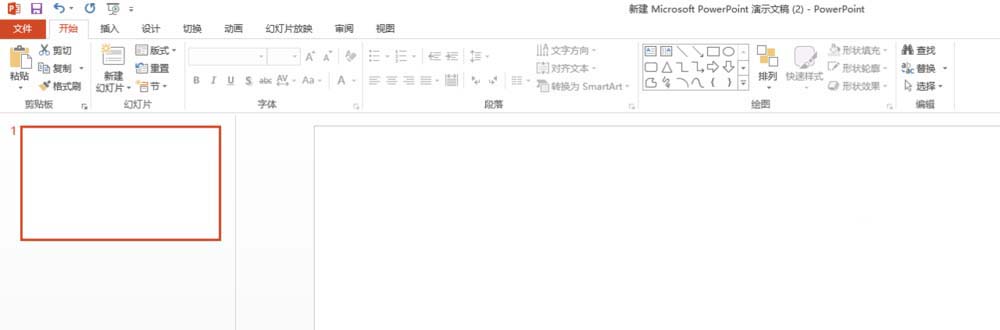
2、文件——选项——出现PowerPoint选项,在其中选择 【自定义功能区】;
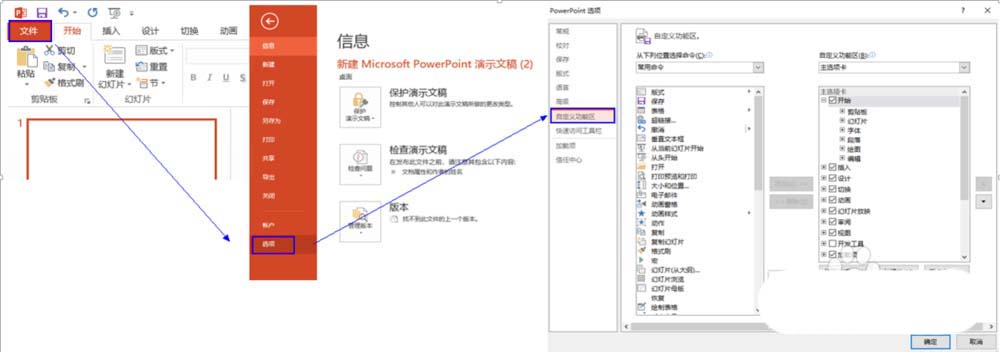
3、右边点击【新建选项卡】;

4、点击新建选项卡,右击重命名【布尔运算】,确定;点击新建组,右击重命名【布尔运算】,确定;

5、点选新建组的布尔运算,在左边下拉菜单中选择【不在功能区中的命令】,滑动滚动栏,选择【拆分形状】添加;
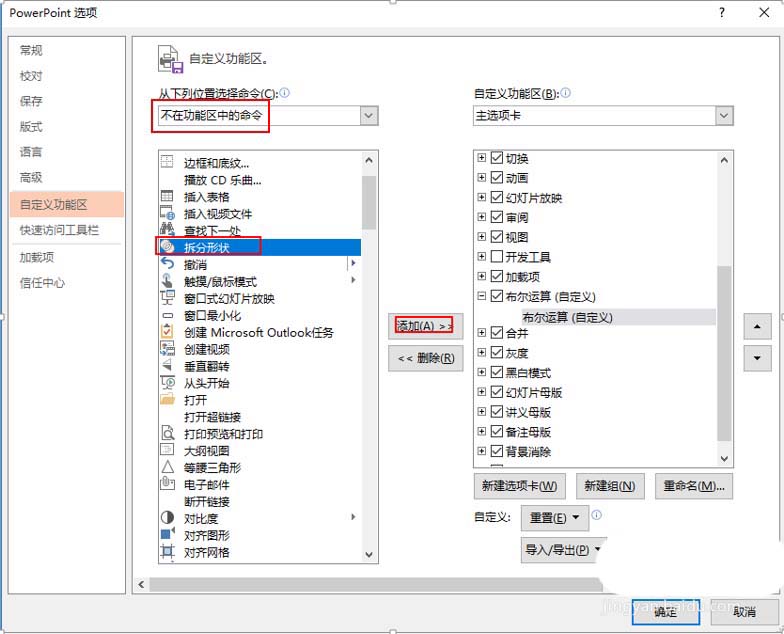
6、依次选择【剪除形状】,【联合形状】,【相交形状】,【组合形状】,确定,出现如图;
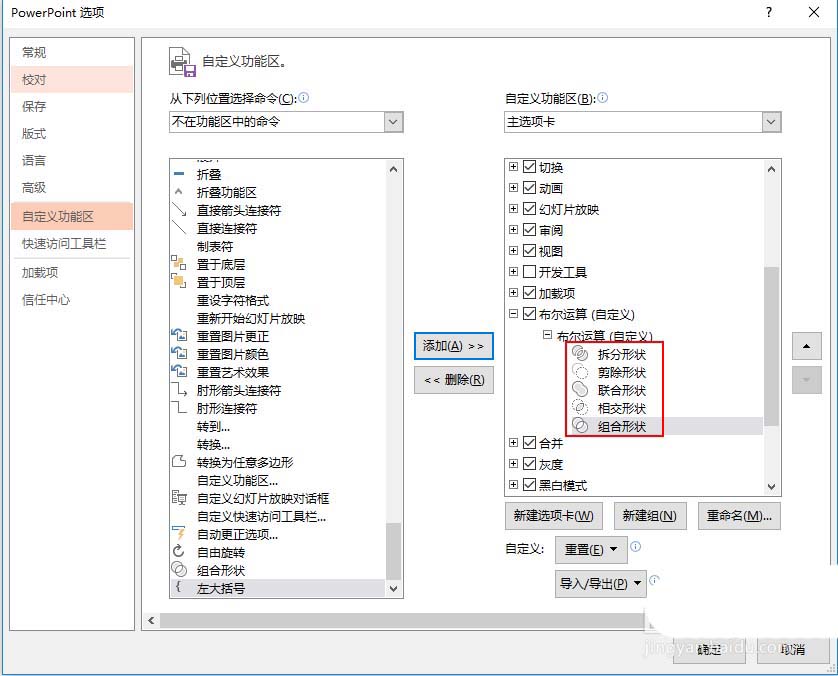
7、在菜单栏中就出现布尔运算了。

上面就是小编为大家带来的在PPT里把布尔运算添至选项卡的详细操作教程,希望对大家能够有所帮助哦。
标签:
ppt
相关文章:
排行榜

 网公网安备
网公网安备